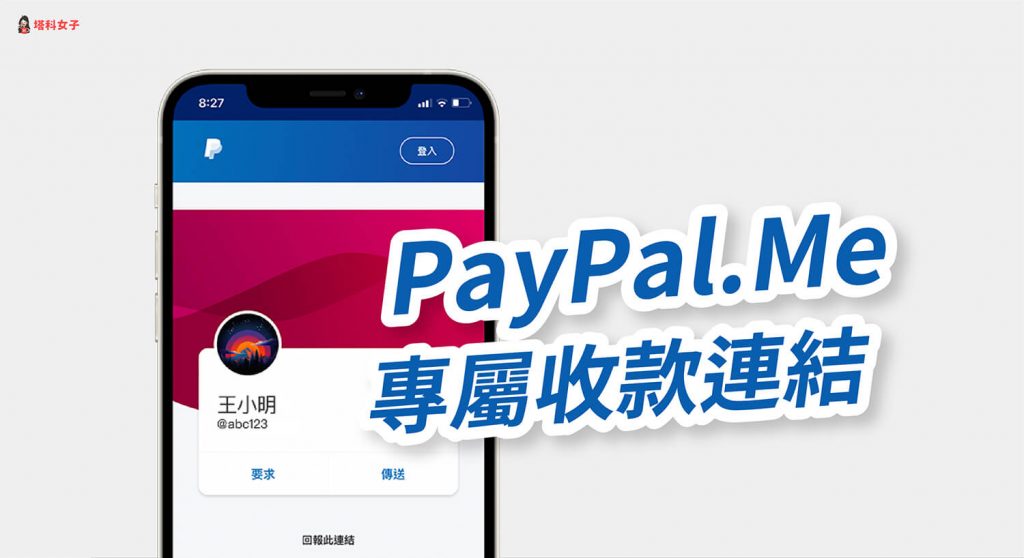如果你因為工作或業務上的需求,客戶會使用 PayPal 匯入款項給你,那麼收款時除了提供自己的 PayPal 帳戶名稱給對方之外,還有一個實用的方法,就是製作專屬的「PayPal.Me 連結」來收款。
當對方點進你的 PayPal.Me 帳戶連結後,他就能選擇要支付款項給你或者向你要求款項,但要怎麼產生 PayPal 收款連結呢?以下會有詳細教學。
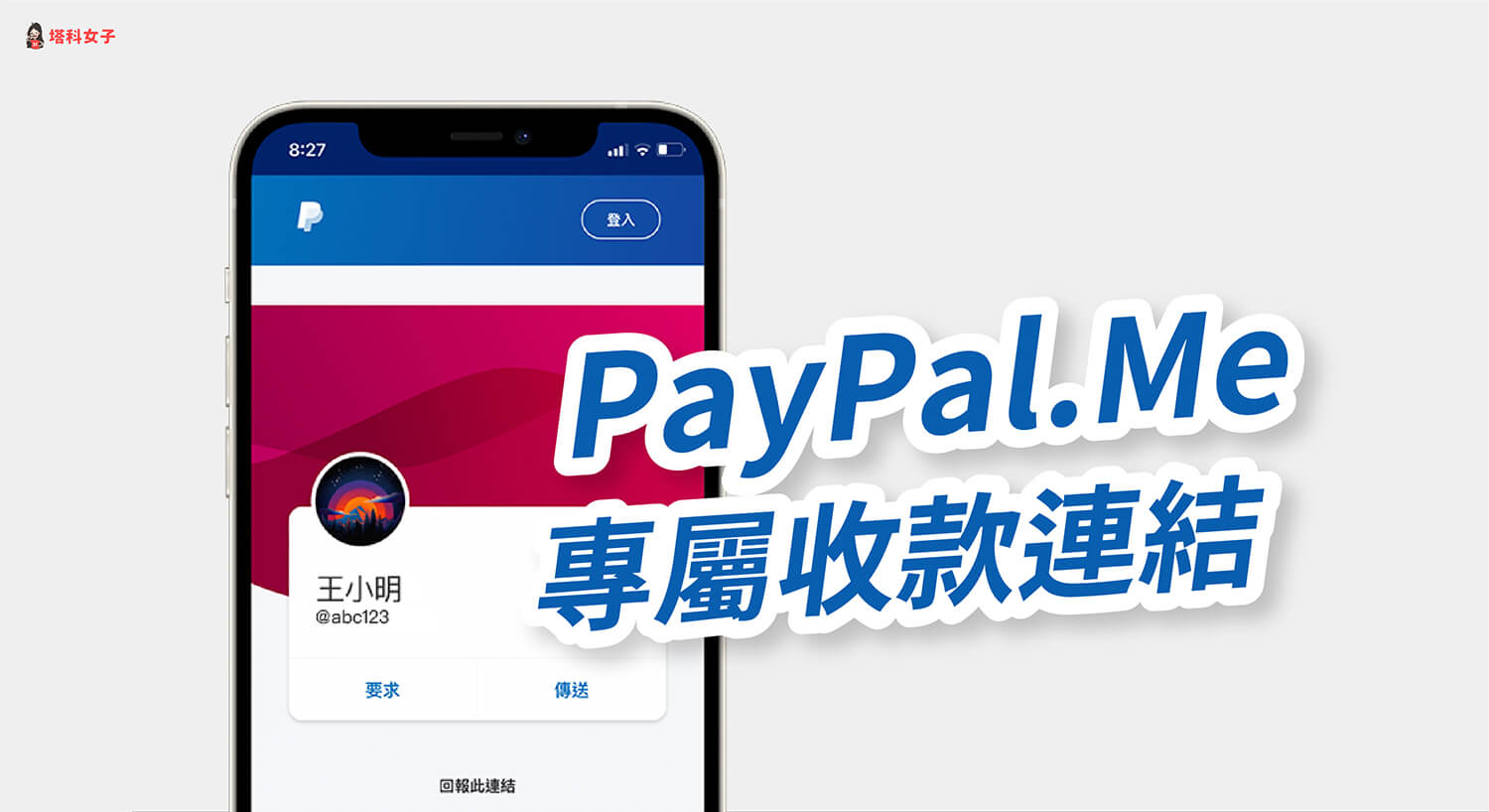
如何產生 PayPal.Me 收款連結?
接下來分別教大家如何透過「PayPal App」及「PayPal.Me 網頁版」來生成個人的 PayPal.Me 商業帳戶連結,這樣其他人就能透過該連結一鍵支付款項給你或者向你要求款項。
要注意的是,你的 PayPal 帳戶需要升級成「商業帳戶」才能製作 PayPal.Me 收款連結喔!
透過 PayPal App 製作個人連結
- 開啟 PayPal App,並登入你的 Paypal 商業帳戶。
- 點選右上角的「設定」圖示,然後點選「公開個人檔案」。
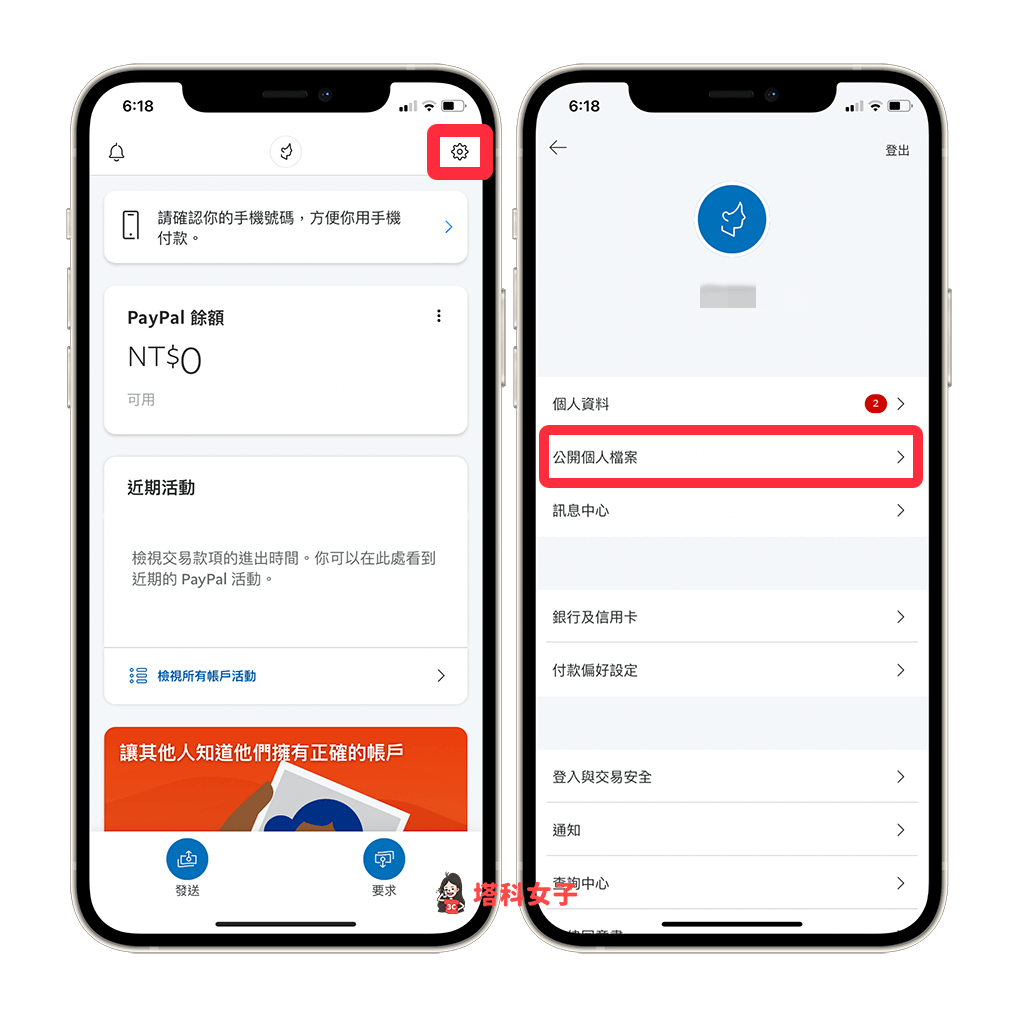
- 接著,我們要開始建立 PayPal.Me 個人檔案連結。點選「立即開始」後選擇你是否要新增照片。
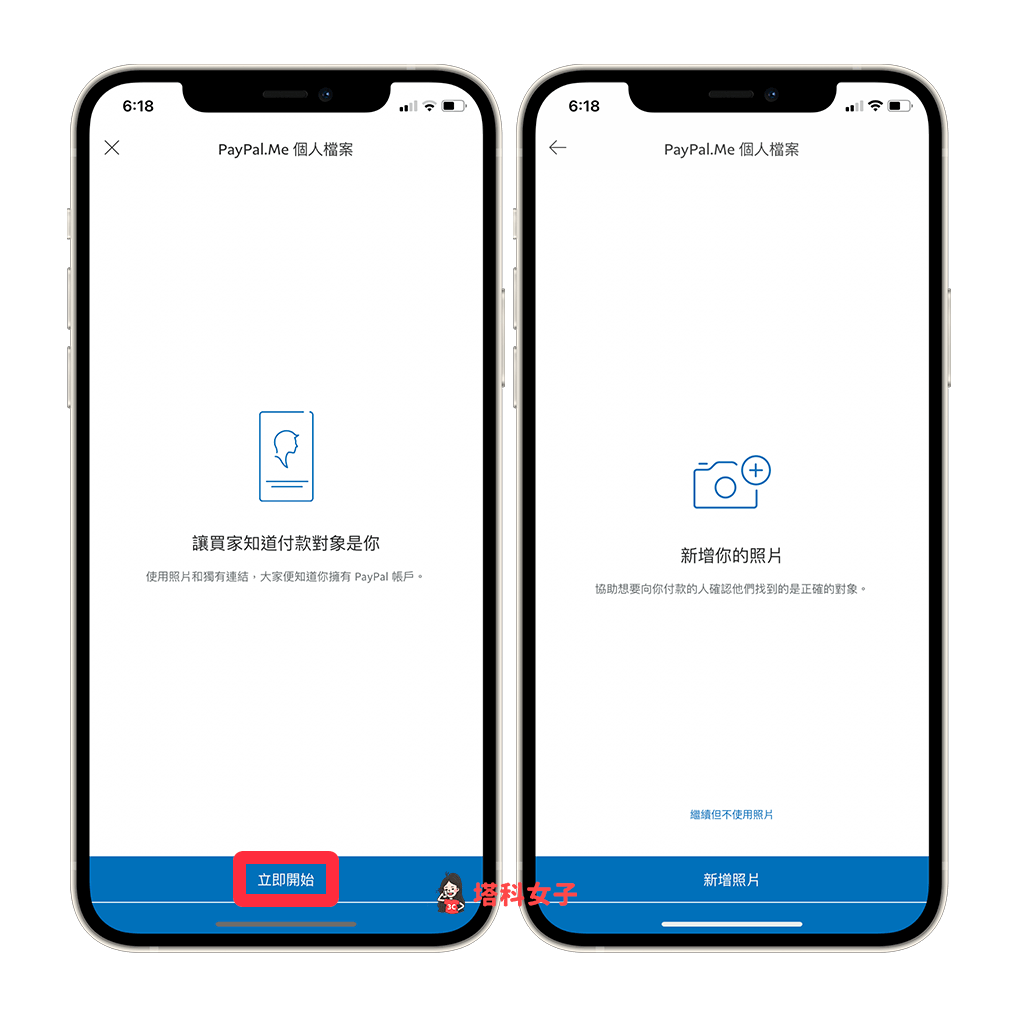
- 接著,輸入英文或數字來設定你的個人連結名稱,然後點選「下一步」>「同意並建立個人檔案」。
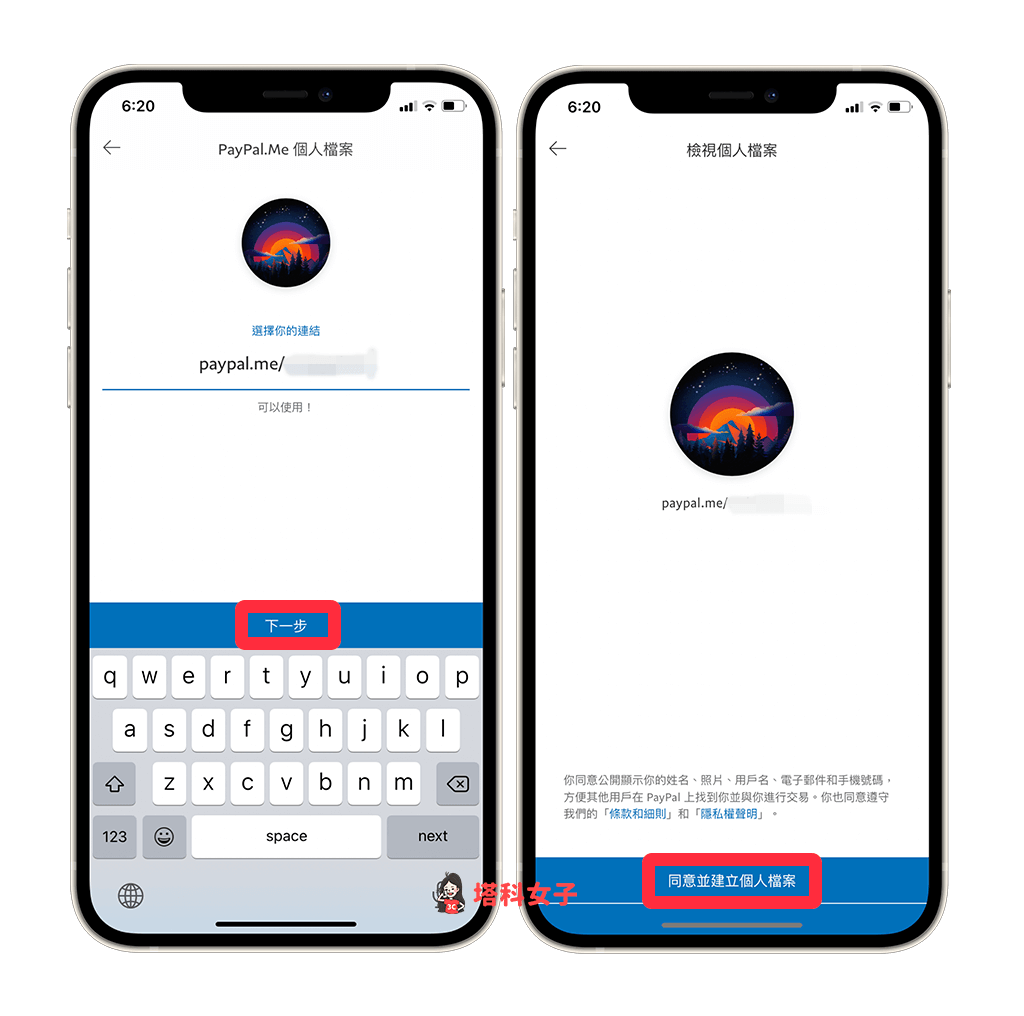
- 當你看到「你的個人檔案已啟用」這畫面就代表 PayPal.Me 連結已設定完成,如果你還想編輯個人檔案的話請點選「管理個人檔案」。
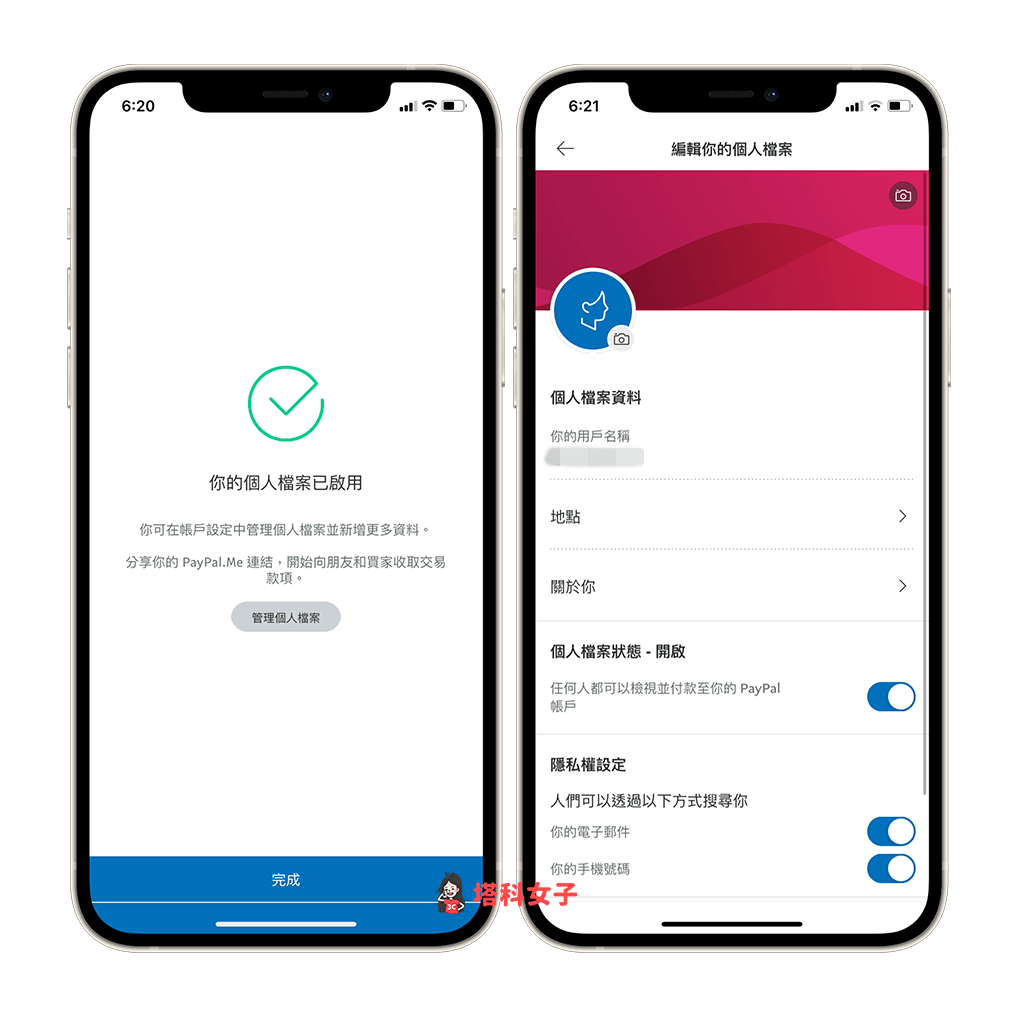
- 現在我們要來複製自己的 PayPal.Me 個人連結,請回到 PayPal App 主畫面,點選底部的「要求」。
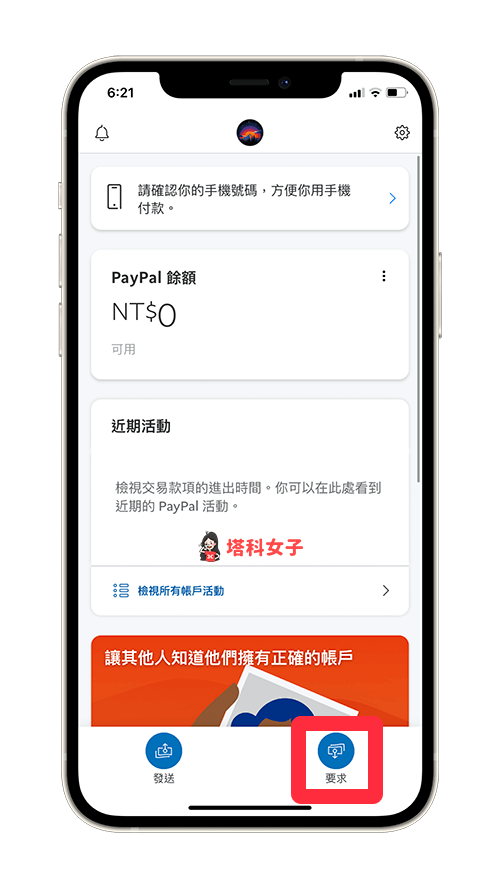
- 然後點選「分享連結」。
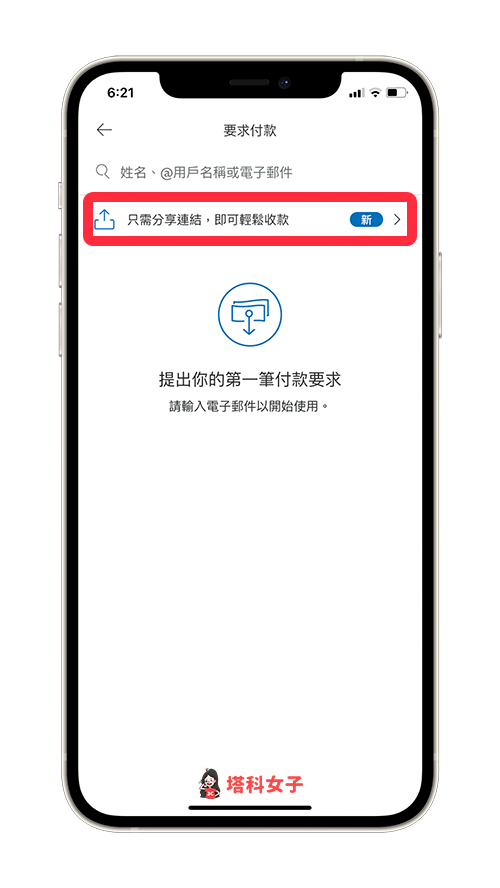
- 接著,按一下「拷貝」即可將個人的 PayPal 專屬連結複製起來,或者你也可以直接分享到其他通訊 App 內。而 PayPal.Me 個人連結會像「paypal.me/abc123」這樣。
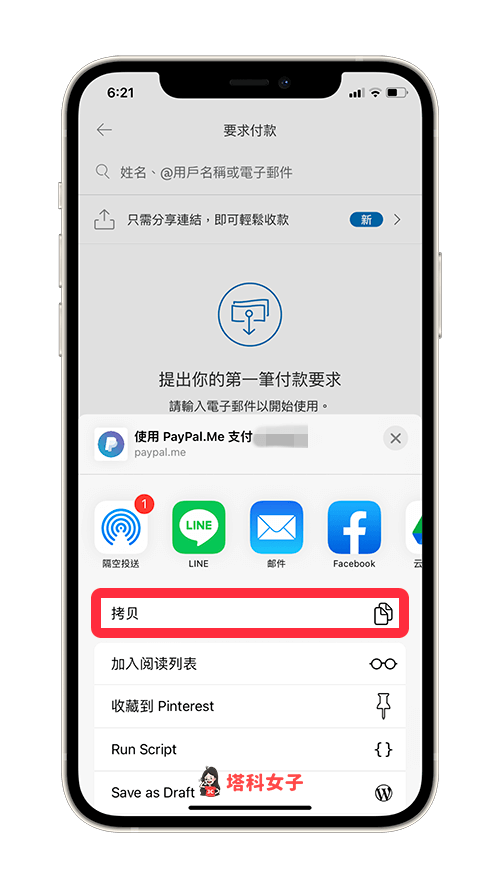
- 當別人點進你的 PayPal.Me 個人連結時,他就可以直接支付款項給你或者向你要求款項。
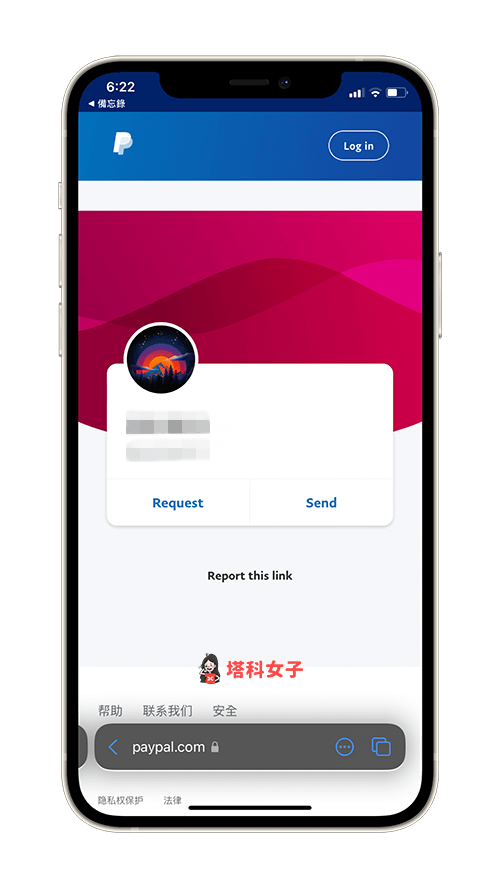
透過 PayPal 網頁版製作
如果你想在電腦版操作的話,我們也可以使用 PayPal.Me 網頁版來產生個人的商業帳戶連結。
- 開啟 Paypal.Me 網頁(點我),點選中間的「取得連結」並登入你的 PayPal 帳戶。
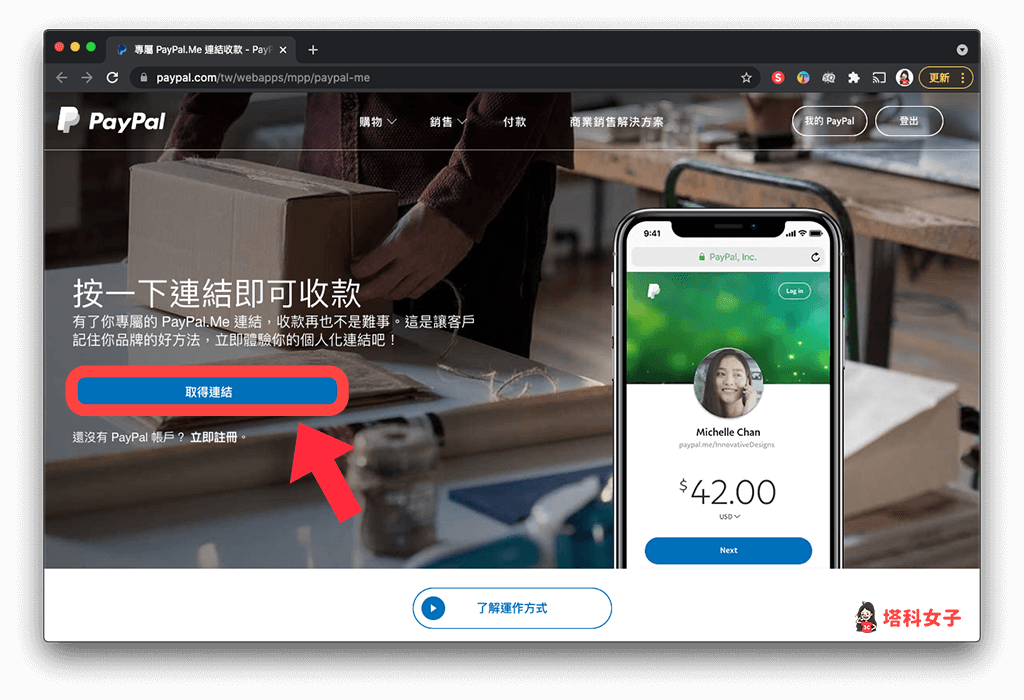
- 點選「建立 PayPal.Me 個人檔案」。
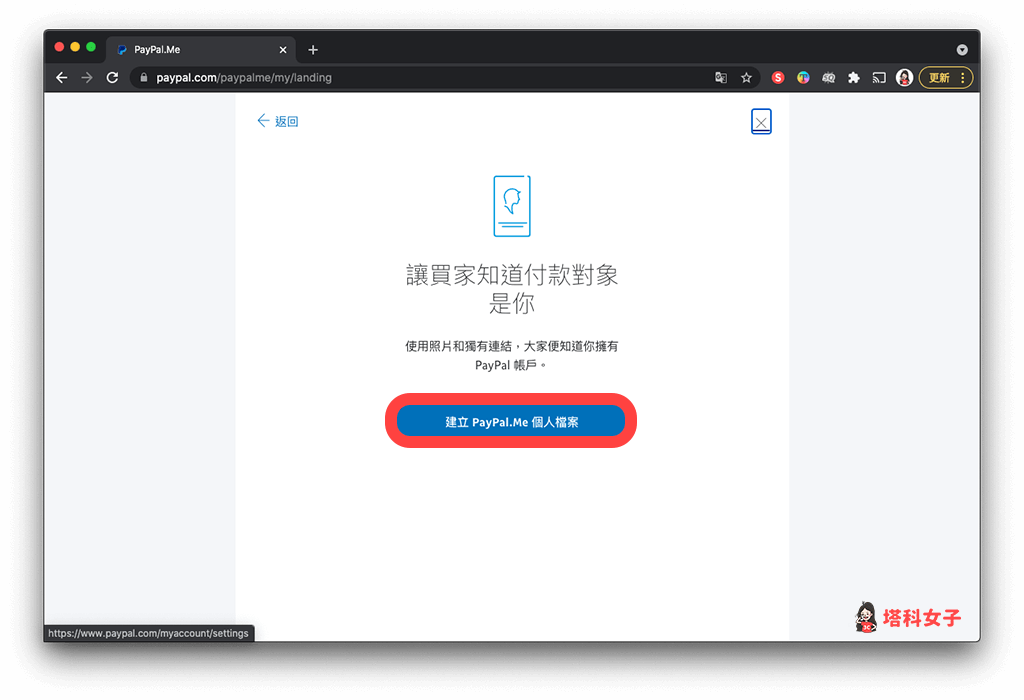
- 選擇你是否要新增照片。
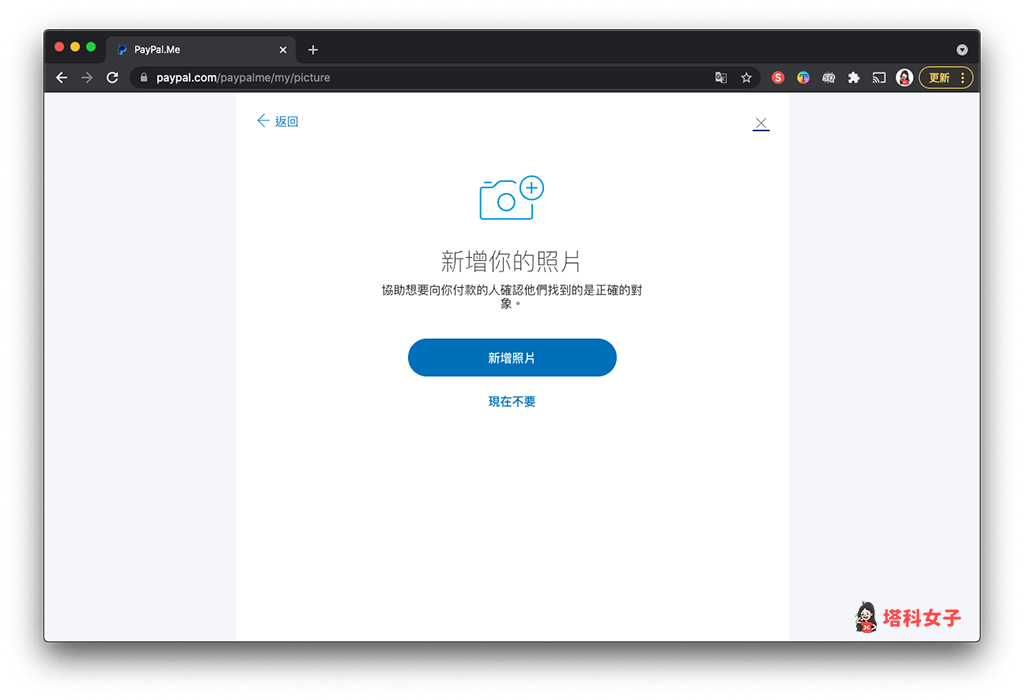
- 輸入英文或數字來設定 PayPal.Me 帳戶連結。
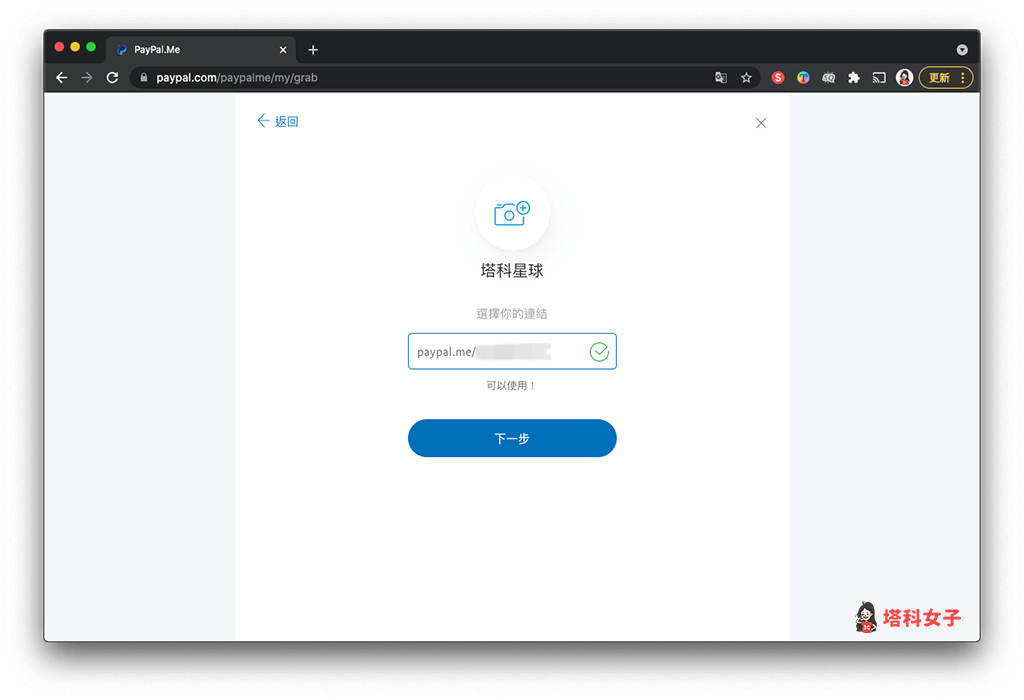
- 完成後請勾選「同意條款」並點選「同意並建立」。
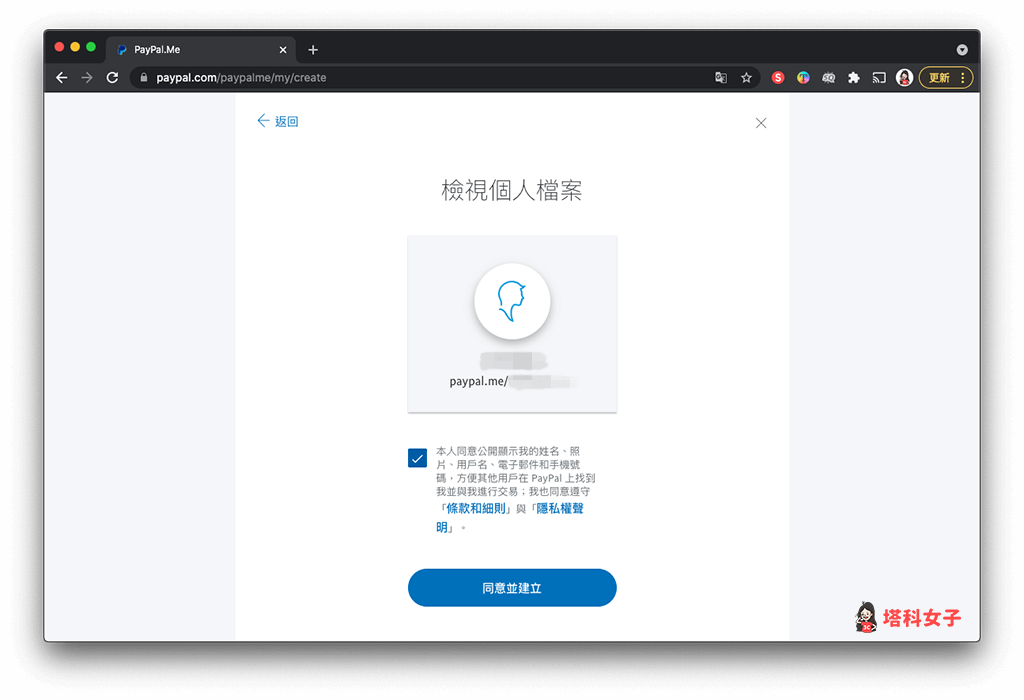
- 現在開啟你剛剛建立的 PayPal 個人檔案,然後點選「複製連結」,即可將你個人專屬的 PayPal.Me 帳戶連結複製起來並分享給他人。
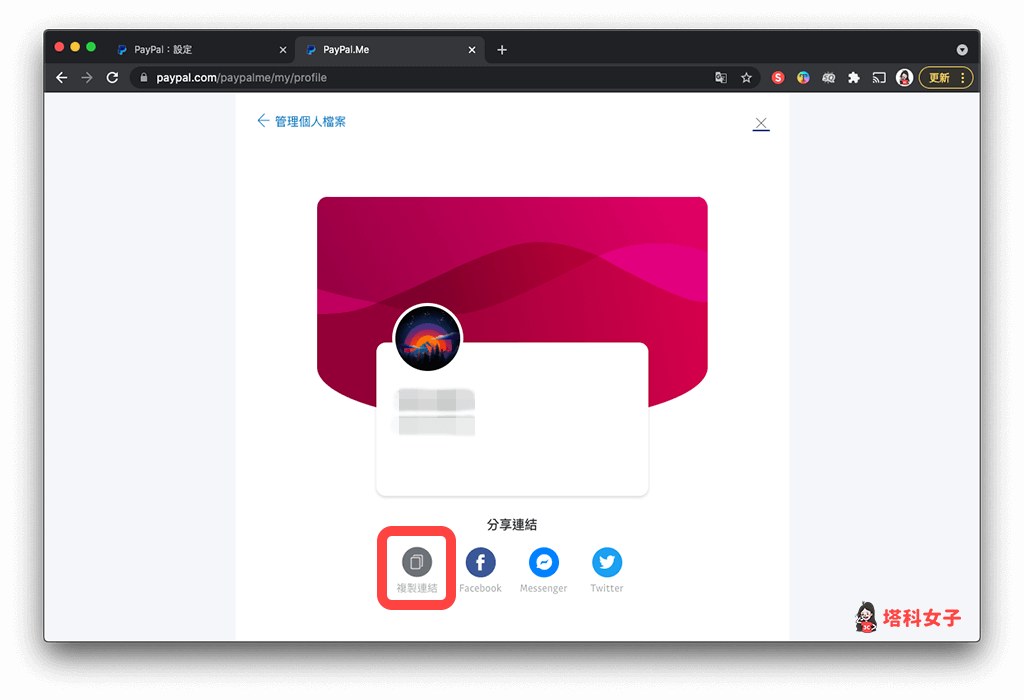
- 當別人點進你的 PayPal.Me 專屬連結之後,他就會看到下圖這種畫面,可以選擇要支付款項給你或者像你收取款項。
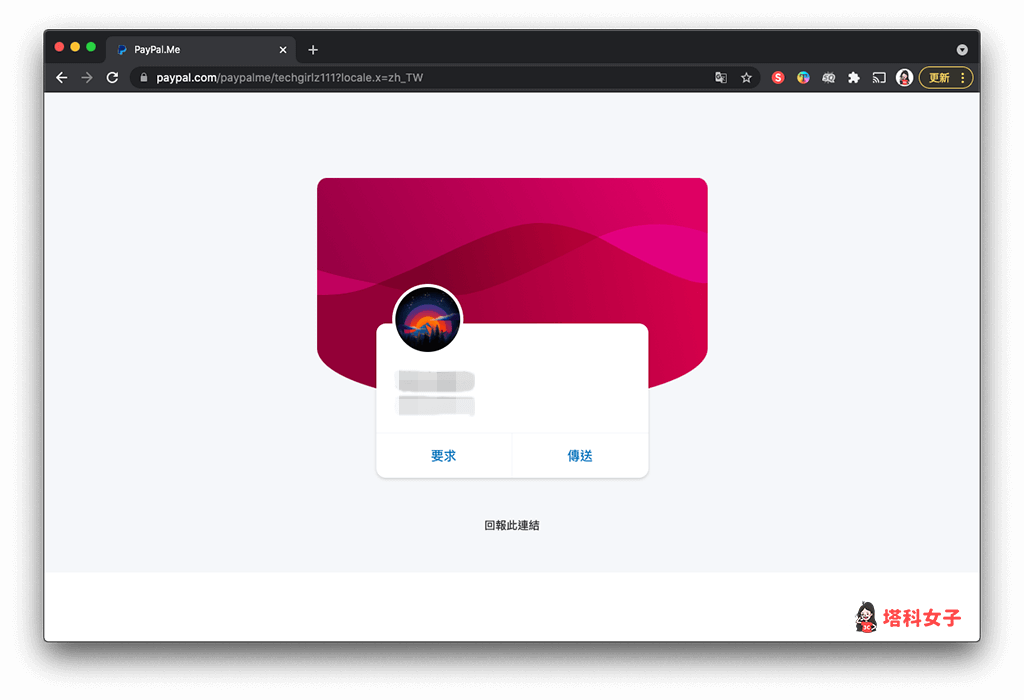
總結
如果你也會透過 PayPal 收款的話,建議你將帳號升級成商業帳戶後,依照上方教學的方法製作 PayPal.Me 連結,這樣以後就只要分享連結給對方,他就能快速支付款項給你。
編輯精選文章
- PayPal 提領教學|非玉山存戶也能跨行提領 PayPal 款項
- Richart ETF 連結基金怎麼申購?Richart App 完整步驟教學
- iPhone 如何查看或編輯已儲存的信用卡資料?設定教學
Ten articles before and after
紙本五倍券預約與領取教學,登記時間使用範圍一次看! – telegram 網頁版
教你在 iPhone 下載 YouTube 影片、MP3 音樂 (iOS捷徑+Scriptable App) – telegram 網頁版
iOS16 Beta 測試版下載教學,3 步驟在 iPhone 安裝 iOS 16 – telegram 網頁版
Letstalk 私通 | 注重隱私的加密通訊 APP,隨時隨地安心聊天 – telegram 網頁版
Telegram翻譯訊息怎麼用?一鍵將任何語言的對話訊息翻為中文 – telegram 網頁版
Gmail 如何排程郵件?教你在 Gmail 排定時間自動寄出信件 – telegram 網頁版
教你用 YahaLive 製作 iPhone 動態桌布,放在鎖屏/鎖定畫面 – telegram 網頁版
iPad 快速備忘錄怎麼用?教你 7 個實用技巧(iPadOS 15) – telegram 網頁版